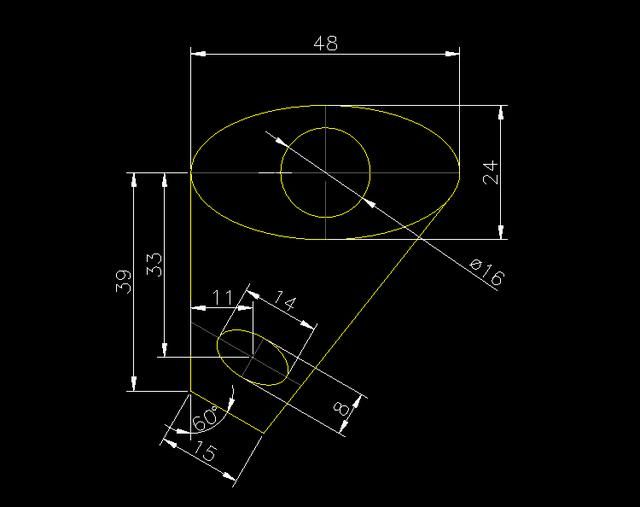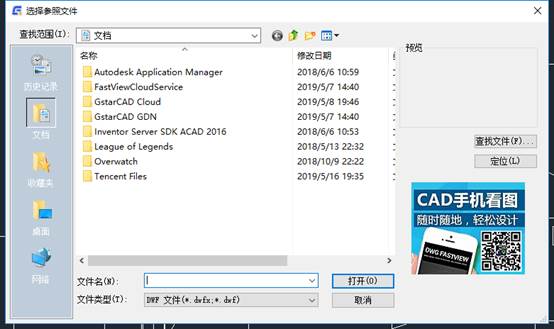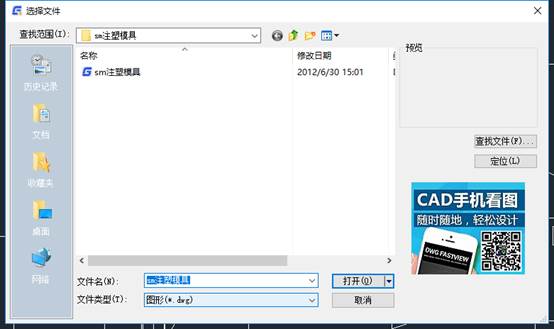CAD动态输入命令教程之CAD的动态输入和命令行中输入的对比
2019-06-21
6035
CAD动态输入命令教程之CAD的动态输入和命令行中输入的对比 我们在使用浩辰CAD软件进行CAD图形文件绘制的时候,少不了会用到CAD动态输入,CAD动态输入可以快速的帮助我们进行CAD图纸的绘制。 CAD高版本提供了动态输入的功能,不同版本CAD动态输入的形式还不太一样,但基本作用差不多,无非是命令提示。 什么是CAD动态输入? 动态输入部分替代了命令行的功能,可以输入命令,显示部分命令参数,并可以输入参数和坐标。动态输入可以让我们将注意力集中到图面上,绘图时不必经常看命令行,可以提高绘图的效率。 CAD动态输入如何使用? 大家都知道在命令行如果输入相对坐标的话,需要在坐标前加一个@符号。考虑实际绘图中相对坐标使用频率更高,动态输入框中坐标输入与命令行有所不同,如果是之前没有定位任何一个点,输入的坐标是绝对坐标,当定位下一个点时默认输入的就是相对坐标,无需在坐标值前加@的符号。 如果想在动态输入的输入框中输入绝对坐标的话,反而需要先输入一个#号,例如输入#20,30,就相当于在命令行直接输入20,30,输入#20<45就相当于在命令行输入20<45。 需要注意的是,由于CAD现在可以通过鼠标确定方向后,直接输入距离后回车就可以确定下一点坐标,如果你在输入了#20后就回车了,这和输入20就直接回车没有任何区别,只是将点定位到沿光标方向距离上一点20的位置。 以上,就是我们今天给大家介绍的关于在新版本浩辰CAD软件中,CAD动态输入的一些说明以及使用方法,希望对大家今后的绘图有所帮助。
CAD中动态输入命令是什么
2019-05-28
12249
浩辰CAD动态输入命令是十分的重要,下面是我整理的相关资料,希望大家仔细阅读后得到一定的帮助。1.要指定相对坐标,请在坐标前面添加一个 @ 符号。例如,输入 @1<45 指定一点,此点距离上一指定点 1 个单位,并且与 X 轴成 45 度角。2.使用二维坐标时,可以输入基于原点的绝对坐标值,也可以输入基于上一输入点的相对坐标值。要输入相对坐标,请使用 @ 符号作为前缀。例如,输入 @1,0,0 表示在 X 轴正方向上距离上一点一个单位的点。要在命令提示下输入绝对坐标,无需输入任何前缀CAD的动态输入是除了命令行以外又一种友好的人机交互方式。启用动态输入功能,可以直接在光标附近显示信息、输入值,比如画一条直线或一个圆时,会显示其尺寸大小,圆的半径大小等,数值会随着鼠标的移动而变化。1、打开cad,在菜单栏中找到“工具”这个选项。 2、单击“工具”会弹出右菜单栏,在右菜单栏中找到“草图设置”。3、单击“草图设置”将弹出“草图设置”对话框,左上角有四个切换按钮,单击选择动态输入。4、动态输入的下方有“启用指针输入”和“可能时启用标注输入”这两项,在这两项旁边的小方框内分别打勾。5、在动态提示下方有一个按钮:“设计工具栏提示外观”,单击该按钮。6、弹出“工具栏提示外观”的对话框,分别控制工具栏提示的颜色、大小、透明度等,可调节显示信息的外框的透明、颜色、大小属性。都设置好了,单击下方的确定,然后再单击“草图设置”对话框的确定就可以啦。就是CAD界面左下角菜单栏的DYN,使用F12控制是否开启鼠标指针输入。打开鼠标指针输入后,可以将命令行关闭不用(ctrl+9开关命令行)。绘图时在十字光标旁有一些动态提示,方便更好的观察以上就是关于浩辰CAD动态输入命令是什么的全部解释了,是不是很简单呢,希望可以帮助到大家。
CAD动态输入命令的使用方法
2019-05-24
16005
关于CAD动态输入命令的设置十分的重要,所以我整理了下面是的相关资料,希望大家仔细阅读后得到一定的帮助。1. 软件打开后默认为DWG文件打开界面,2. 点击“文件”—“打开”选项,打开电脑中准备好的CAD图纸文件。(或使用快捷键Ctrl+O直接打开文件窗口)然后在编辑窗口即可显示图纸啦!3. 选择并点击软件左上方“文件”按钮,在下拉框中单击“选项”菜单。4. 然后会在界面弹出“选择”设置面板。面板分为两个板块。左侧为各类选项设置菜单,右侧为功能更改设置区域。5. 选择面板菜单“捕捉”按钮,即可将右侧功能显示栏切换至“捕捉选项”窗口。在最下端,可看见“动态输入设置”区,勾选“动态输入打开”功能,设置标题中显示位置,最后点击“OK”即可完成。以上就是如何设置CAD动态输入的具体操作方法,同理可知,如果想关闭动态输入,只需要在捕捉页面取消动态输入?即可。好了以上就是CAD动态输入命令的全部使用方法了,希望可以帮助到大家。